Jak stworzyć tabelę aktualizującą się danymi z Internetu?
Dysponujemy bazą danych, która zbiera informacje na temat sprzedanych produktów w firmie. Zawiera ona nazwę produktu, jego sprzedaną ilość, walutę w jakiej jest sprzedawany oraz cenę za sztukę. Jednak, jak każdego dnia rozliczyć przychód z danego produktu, gdy zmienia się kurs walut? Wstawianie ręczne codziennego kursu byłoby zbyt pracochłonne. W takiej sytuacji potrzebujemy narzędzia umożliwiającego dynamiczne zaciąganie tej zmiennej, np. ze strony NBP. Wygląda dosyć skomplikowanie, ale to prosta i bardzo przydatna formuła, która zaoszczędza wiele pracy. Sprawdź.
Z lekcji dowiesz się:
-
Jak stworzyć automat do zaciągania danych z Internetu?
-
W jakich sytuacjach wykorzystywać automatyczną aktualizację?
-
Jak przyspieszyć tworzenia raportów i analiz!
Z lekcji dowiesz się:
-
Jak stworzyć automat do zaciągania danych z Internetu?
-
W jakich sytuacjach wykorzystywać automatyczną aktualizację?
-
Jak przyspieszyć tworzenia raportów i analiz!
W dzisiejszym materiale sprawdzimy jak za pomocą Power Query stworzyć tabelę, która będzie aktualizować się w oparciu o dane dostępne w intrenecie.
Dysponujemy firmową bazą danych, która zbiera informacje na temat sprzedanych produktów w firmie (rys. 1).
W bazie widnieje nazwa produktu, wielkość sprzedaży, waluta w jakiej jest sprzedawany oraz cena za sztukę. Naszym zadaniem jest policzenie przychodu z każdego produktu. Aby to zrobić potrzebujemy pomnożyć ilość, cenę, oraz obecny kurs waluty w jakiej sprzedajemy dany produkt. Ponieważ kurs walut zmienia się, to chcemy stworzyć automatyczne połączenie, które umożliwi dynamiczne odświeżanie się tej zmiennej i aktualizacje naszego raportu. W tym celu skorzystam z dodatku Power Query (rys. 2).
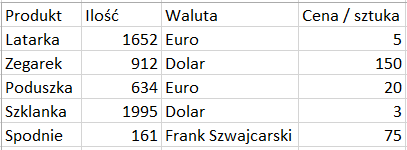
(Rys. 1)

(Rys. 2)
Przechodzimy do zakładki Power Query i wybieramy z sieci web.
Pojawia się okienko, w którym należy wpisać stronę z jakiej chcemy pobierać nasze dane. Zależy nam na kursie walut, dlatego skorzystamy ze strony NBP – www.nbp.pl i zatwierdzamy (rys. 3).
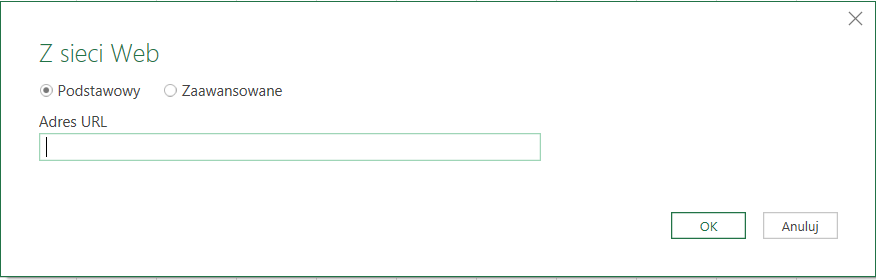
(Rys. 3)
Wyświetli się okno nawigatora (rys. 4).
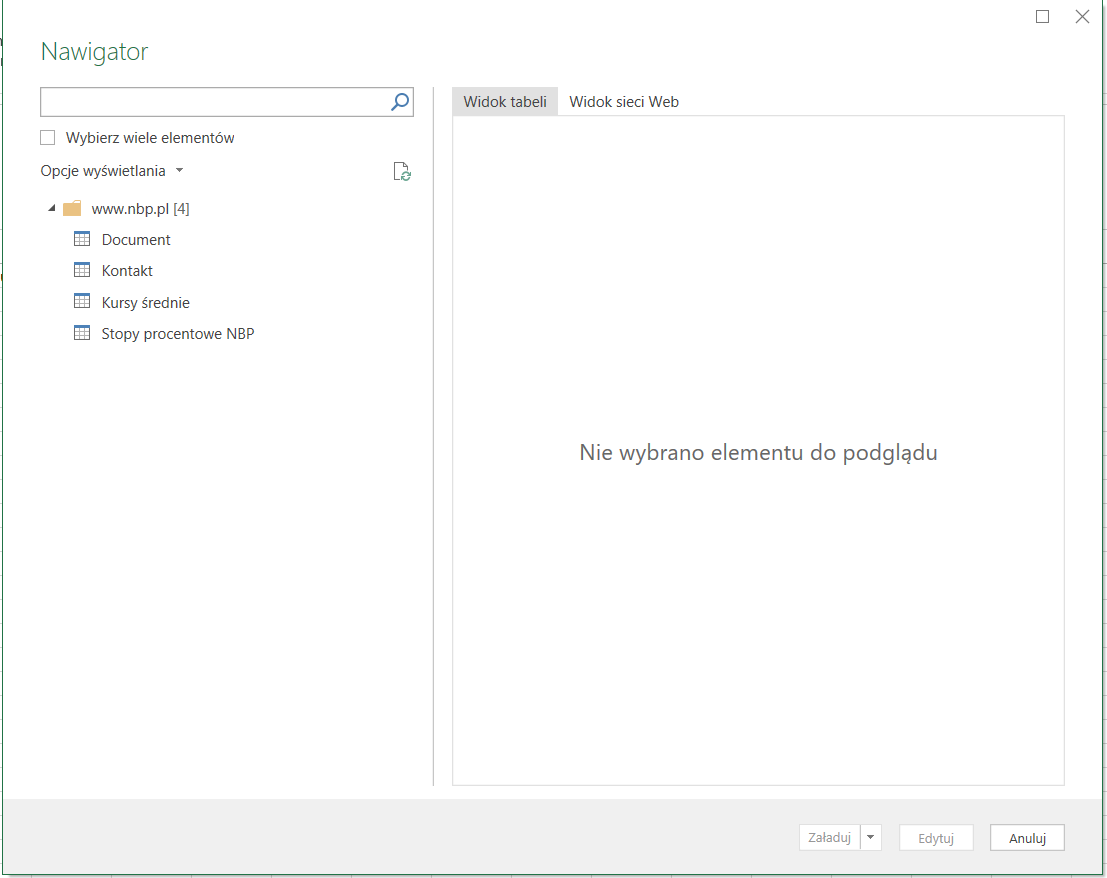
(Rys. 4)
Po lewej stronie widzimy wszystkie możliwe tabele, które istnieją na stronie z której pobieramy dane. Szukamy na stronie tabeli z kursami średnimi, która w tej sytuacji sprawdzi się najlepiej (rys. 5).
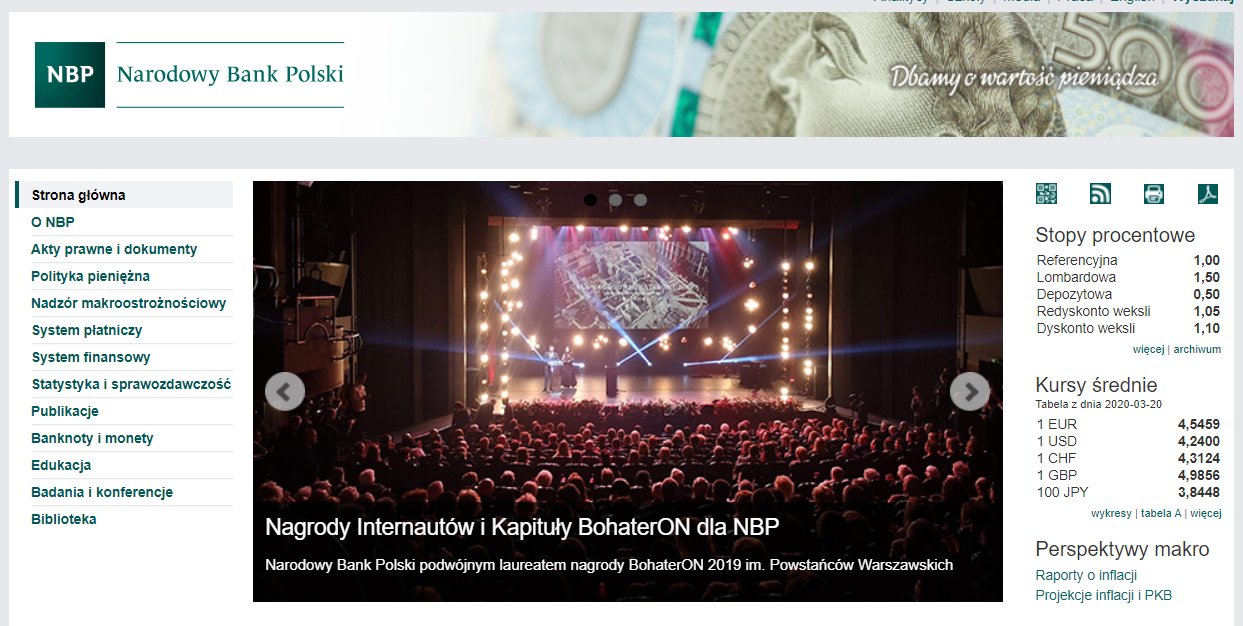
(Rys. 5)
Klikamy w kursy średnie, a nawigator pokaże wygląd tabeli, którą chcemy pobrać (rys. 6).
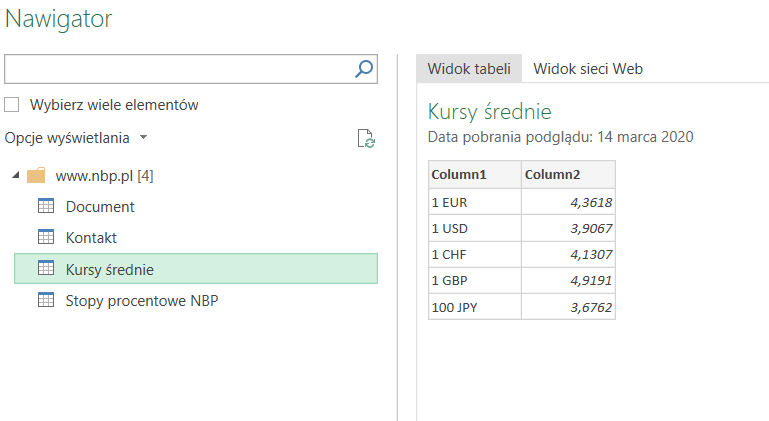
(Rys. 6)
Klikamy Załaduj i tabela zostaje zaciągnięta do arkusza kalkulacyjnego (rys. 7).
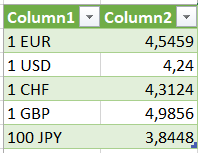
(Rys. 7)
Oczywiście można też zmodyfikować tabelę, aby to zrobić należy z zakładki Zapytanie wybrać Edytuj zapytanie (rys. 8 i 9).

(Rys. 8)
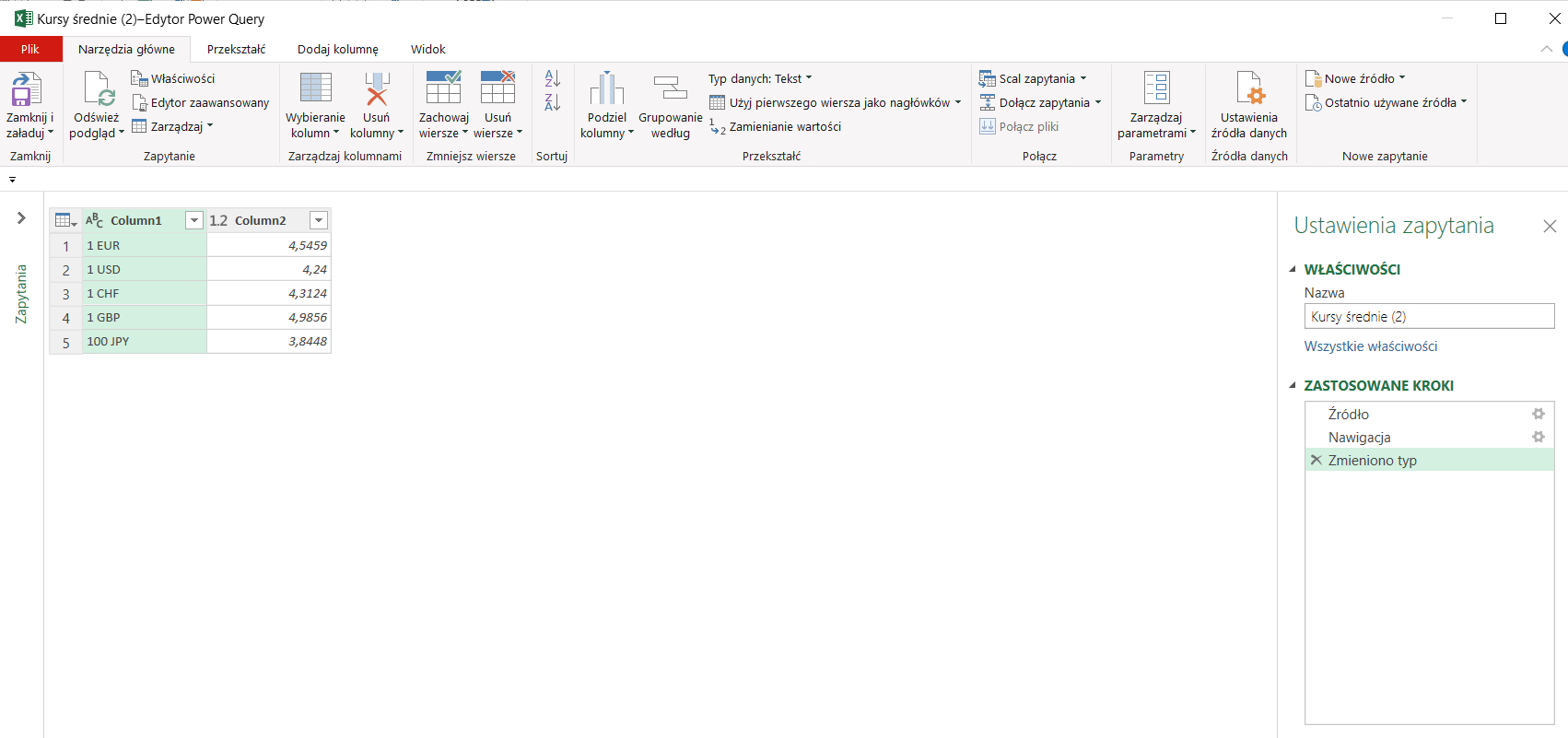
(Rys. 9)
Wiemy, że do naszej bazy danych potrzebujemy informacji o kursie euro, dolara i franka. Warto zatem zmodyfikować tabelę i usunąć dwa ostanie wiersze, które nie są w tej sytuacji potrzebne.
Wybieramy opcje usuwanie wierszy i określamy, które wiersze chcemy zlikwidować (rys. 10).
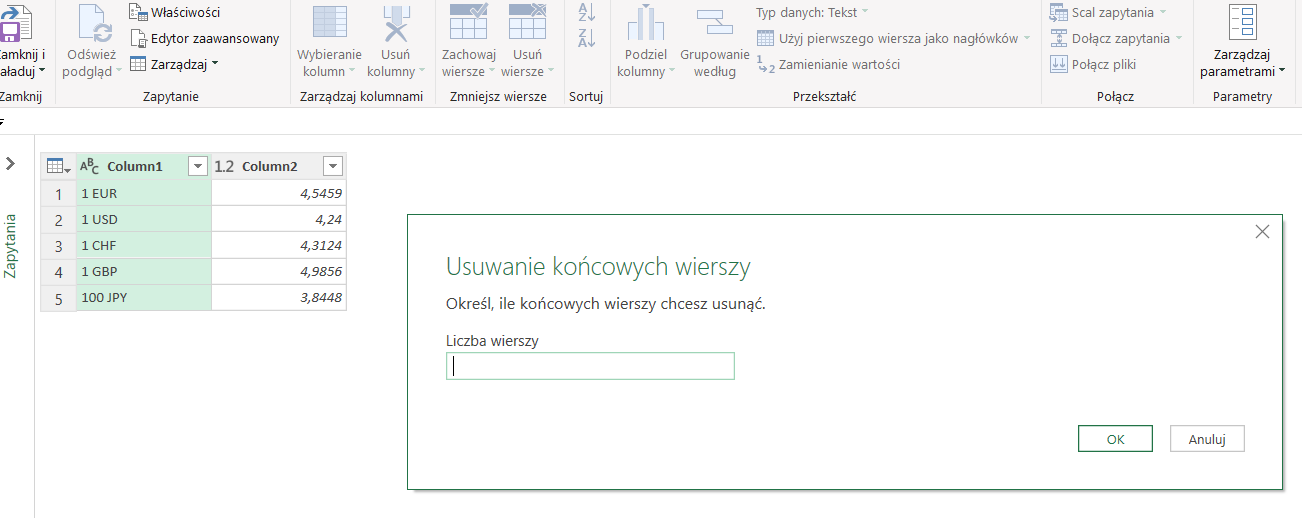
(Rys. 10)
Zatwierdzamy i otrzymujemy gotową, zmodyfikowaną tabelę (rys. 11).
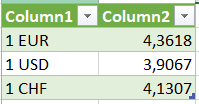
(Rys. 11)
Teraz dodatkowo możemy przygotować tabelę pomocniczą, modyfikującą nazwę waluty na taką samą, jaką mamy w bazie danych (rys. 12).
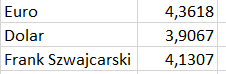
(Rys. 12)
Następnie przy użyciu funkcji wyszukaj pionowo tworzymy formułę, która będzie dynamicznie liczyć wartość sprzedanych produktów (rys. 13 i 14).

(Rys. 13)
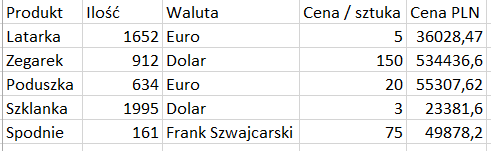
(Rys. 14)
Aby odwieźć dane wystarczy kliknąć w odśwież wszystko (rys. 15).
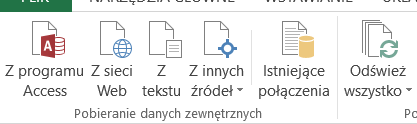
(Rys. 15)
Dla lepszego zobrazowania ułatwień, jakie daje przygotowane narzędzie wyobraźmy sobie ze posiadamy np. listę 50 walut, które pobierane są ze strony internetowej. Przeklejanie codziennie wszystkich wartości zajęłoby mnóstwo czasu, a tak w kilka minut możemy stworzyć dynamiczną tabelkę, która automatycznie odświeża dane. To niezwykle przydatna umiejętność przy konstruowaniu raportów i analiz.
Polecamy także:
Kamil Skonecki
Jeszcze się wahasz?
Zobacz, co zyskasz, mając pełny dostęp:
- Dostęp do wszystkich lekcji video
- Materiały do ćwiczeń
- Dodatkowe artykuły z trikami
- Formularze gotowe od razu do użycia
- E-booki pogłębiające Twoją wiedzę
- Certyfikat potwierdzający Twoje umiejętności
Masz już konto w serwisie?
Zaloguj się
 - Twój pierwszy krok do lepszych wyników
- Twój pierwszy krok do lepszych wyników